Cet article s’adresse :
- Aux utilisateurs qui souhaitent soumettre une facture grâce à l’application mobile MyDirectPlan dans le cadre du PSPD.
L’application mobile MyDirectPlan vous donne la possibilité de soumettre des factures à votre bureau régional aux fins de remboursement depuis votre appareil mobile! Dans cet article, nous allons aborder le processus de création et de soumission d’une facture sur MDP Mobile, l’application mobile gratuite de MyDirectPlan. Si vous n’avez pas encore téléchargé MDP Mobile, consultez notre article vous expliquant comment faire ici.
Pour créer une facture, vous devrez d’abord créer une dépense. Après avoir créé votre première dépense, vous pourrez la sélectionner pour la soumettre à votre bureau régional du ministère. Vous devez obligatoirement créer et soumettre une facture à votre bureau régional pour recevoir un remboursement.
En utilisant l’application mobile MyDirectPlan, vous remarquerez que contrairement à la version pour ordinateur de bureau, les onglets permettant de soumettre des dépenses et de consulter vos factures se trouvent en bas de votre écran. Vous verrez des options telles que Tableau de bord, Dépenses, Facture, Organisations et Préposés. Pour soumettre une dépense, vous devrez choisir l’onglet intitulé « Dépenses ».
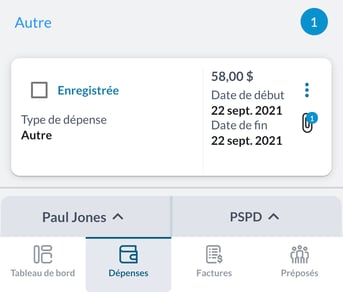
Sous l’onglet Dépenses, vous pourrez voir toutes vos dépenses enregistrées. Pour soumettre une dépense, appuyez fermement sur la case à cocher carrée à côté du statut « enregistrée » afin de la sélectionner. Si vous avez plusieurs factures à sélectionner, vous pouvez les sélectionner toutes, puis appuyer sur « Créer une facture » pour les soumettre, comme indiqué ci-dessous :
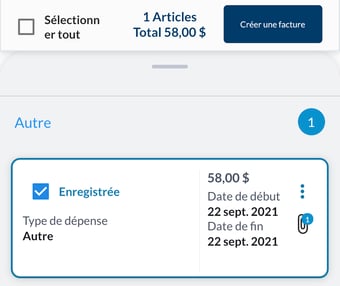
🌟 CONSEIL UTILE : Si vous ne parvenez pas à trouver une dépense déjà créée, assurez-vous de vérifier le Filtre des dépenses (![]() ) se trouvant dans le coin supérieur droit. Assurez-vous que le filtre est réglé aux bonnes dates!
) se trouvant dans le coin supérieur droit. Assurez-vous que le filtre est réglé aux bonnes dates!
Après avoir appuyé sur le bouton « Créer une facture », cet avertissement apparaîtra. Une fois que vous l’aurez lu et en aurez pris connaissance, vous devrez obligatoirement en accepter les conditions, comme indiqué ici :

Une fois que vous aurez lu et accepté les conditions, appuyez sur le bouton « suivant », et vous serez invité/invitée à réexaminer votre facture avant de la soumettre, à la télécharger ou à la soumettre à votre bureau de traitement des paiements aux fins d’examen :
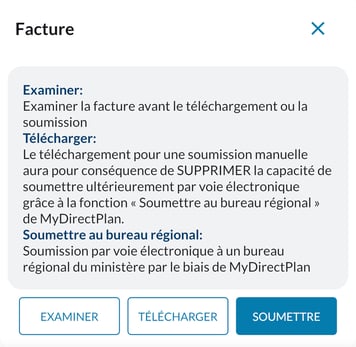
Si vous avez la certitude que votre facture est juste et exacte, choisissez le bouton « Soumettre » et votre facture sera envoyée à votre bureau régional du ministère aux fins d’examen et de remboursement éventuel. Choisissez « Examiner » si vous souhaitez examiner encore une fois votre facture avant de la soumettre. Ne choisissez pas le bouton « Télécharger », à moins que vous ayez l’intention de télécharger la facture créée pour la soumettre sans passer par MyDirectPlan. Une fois choisie, l’option « Télécharger » vous fournira une version de votre facture au format PDF, mais vous privera aussi de la possibilité de la soumettre par voie électronique. Si vous choisissez accidentellement « Télécharger », vous devrez recréer la facture pour la soumettre par voie électronique sur MyDirectPlan.
Pour consulter le statut de votre remboursement et vous assurer que vous avez soumis votre demande avec succès, veuillez vous rendre sous l’onglet « Factures » de votre application mobile MyDirectPlan. Si vous ne parvenez pas à trouver votre facture, nous vous recommandons d’attendre quelques minutes, dans la mesure où elle pourrait toujours être en cours de soumission. Une fois qu’elle aura été soumise avec succès, voici à quoi elle devrait ressembler :
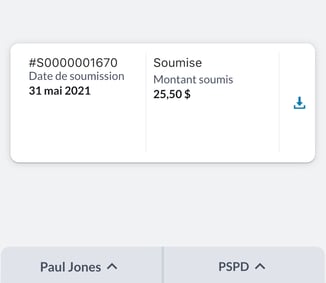
Félicitations! Vous avez à présent créé et soumis avec succès une facture par l’intermédiaire de MDP Mobile, et avez franchi un pas de plus vers le remboursement! 🎉
Vous avez toujours besoin d’aide?
- Si vous avez des questions et des doutes concernant la soumission de dépenses sur MyDirectPlan, veuillez remplir un formulaire de contact afin que notre équipe du service à la clientèle puisse vous aider.
- En cas de questions à propos de votre budget total pour l’exercice financier en cours ou de la lettre d’approbation de votre financement, veuillez consulter la page de renseignements officielle du ministère des Services à l’enfance et des Services sociaux et communautaires sur le Programme de services particuliers à domicile et/ou communiquer avec votre bureau régional du ministère.
